PS鼠绘超强质感木框
摘要:第一步:建立一个900*700px的文件,绘制一个825*700矢量矩形,点击图层栏底部工具的“创建新的填充或图层调整&rdqu...
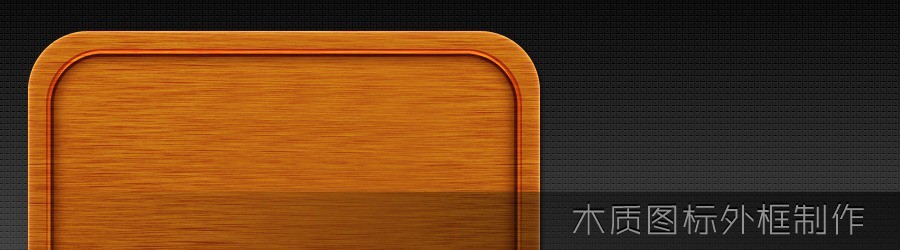
第一步:
建立一个900*700px的文件,绘制一个825*700矢量矩形,点击图层栏底部工具的“创建新的填充或图层调整”图标,将图黑色渐变。
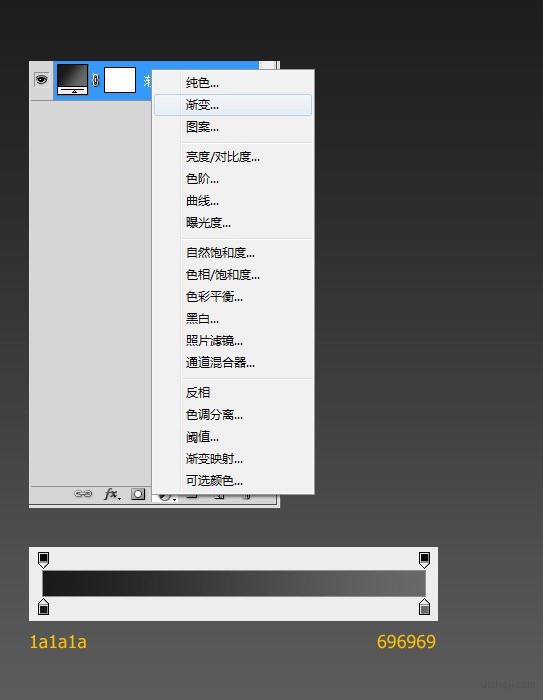
第二步:
给底部叠加图案。把下面这张凹凸纹理图案导入Ps,点击编辑—定义图案,就能在图层样式里使用了。看以下图设置。最后将图层命名为“背景”。
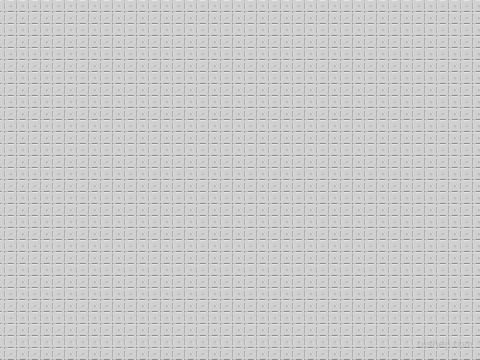
纹理图案
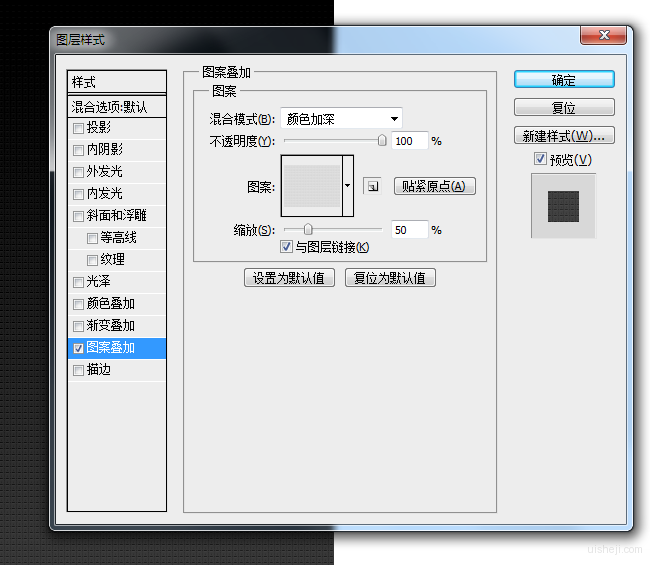
第三步:图标底部
绘制一个512*512px,圆角为60px的矢量圆角矩形,然后改变其属性和做图层样式。
改变属性为渐变矢量:
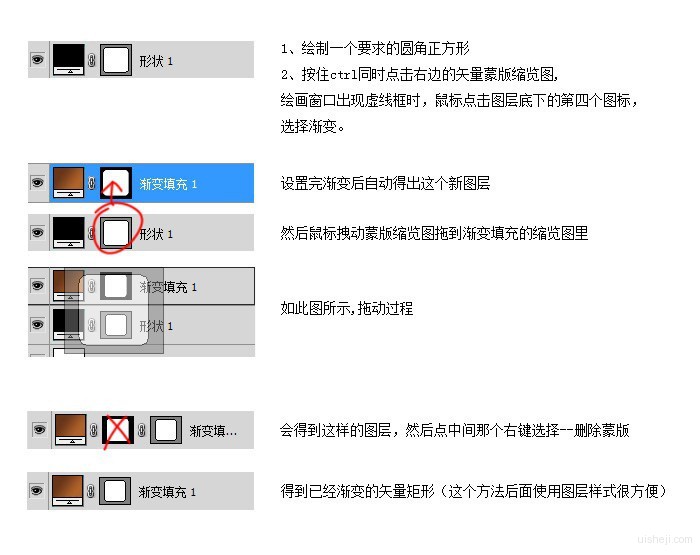
渐变设置:
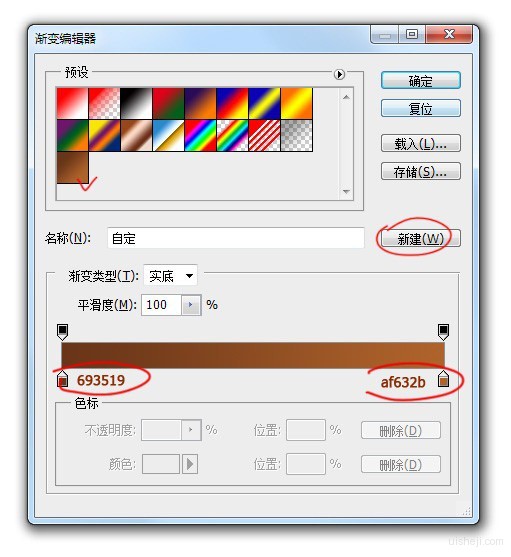
图层样式设置:

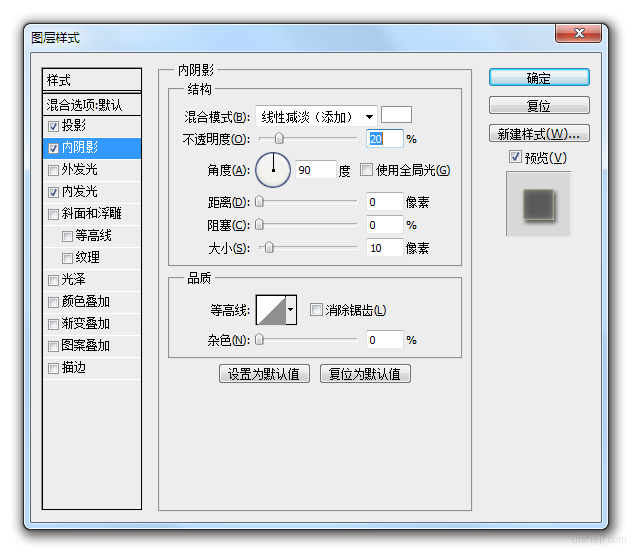
【PS鼠绘超强质感木框】相关文章:
★ PS鼠绘梦幻仙子
上一篇:
PS鼠绘漂亮的美国队长盾牌图标
下一篇:
PS鼠绘长刀技巧
